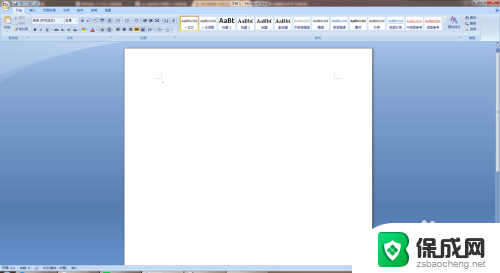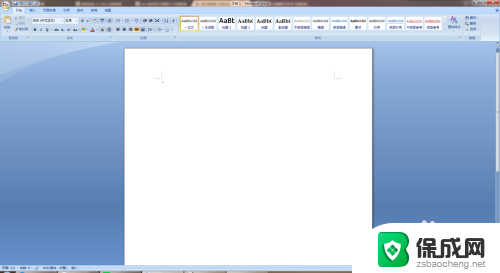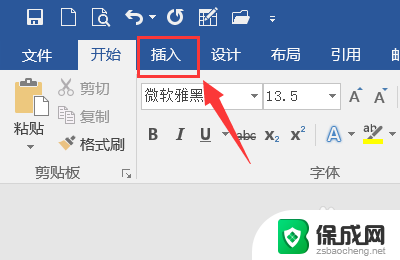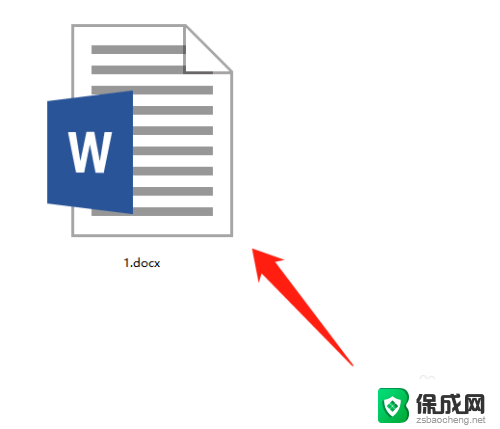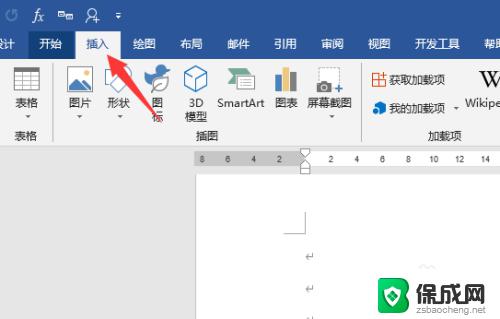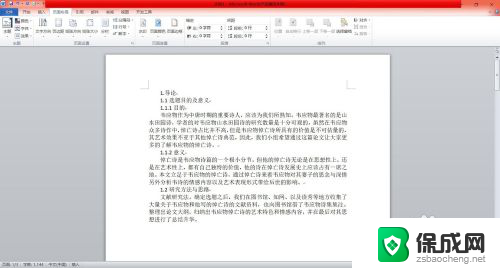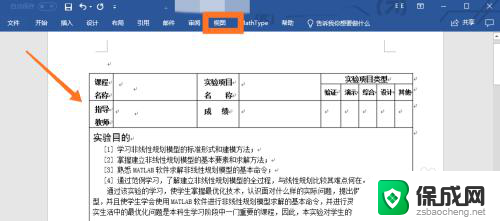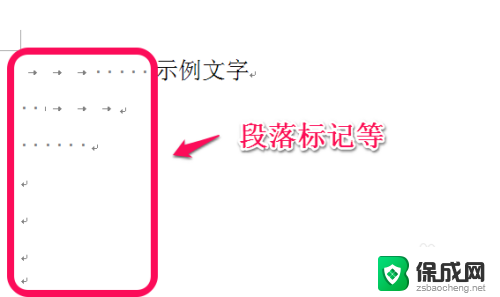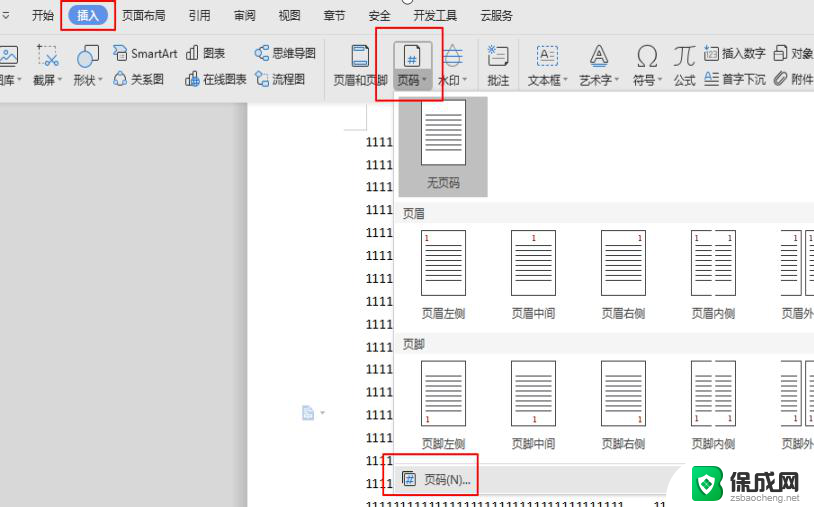word怎么不显示分页符 Word如何设置页面分页符号显示或隐藏
更新时间:2024-04-07 18:02:00作者:jiang
在使用Word文档编辑时,我们经常会遇到需要设置页面分页符号显示或隐藏的情况,有时候在编辑文档时,我们希望能够清晰地看到页面分页符号,以便更好地掌握文档的结构和排版。而有时候又希望隐藏这些分页符号,以便更加专注于文档内容的编写和编辑。Word如何设置页面分页符号的显示与隐藏呢?接下来我们将详细介绍Word设置页面分页符号显示或隐藏的方法。
具体步骤:
1如果想显示分页符,首先点击“文件”。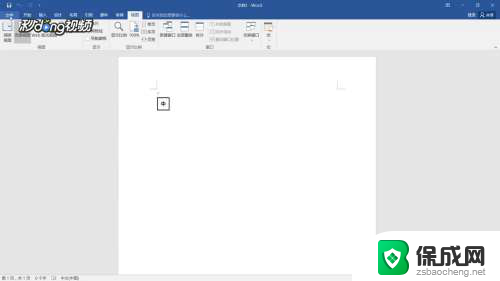 2然后找到“选项”,点击“显示选项卡”。
2然后找到“选项”,点击“显示选项卡”。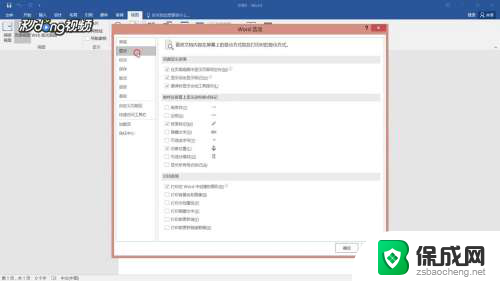 3之后勾选“显示所有格式标记”,点击“确定”按钮。这样分页符就显示出来了。
3之后勾选“显示所有格式标记”,点击“确定”按钮。这样分页符就显示出来了。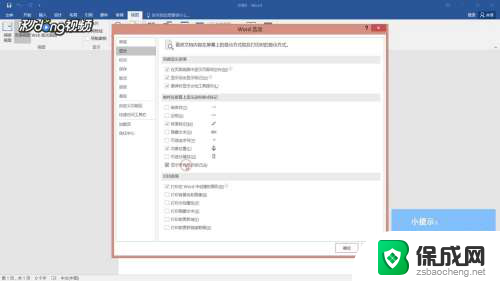 4最后如果想取消分页符显示,取消勾选的上述的“显示所有格式标记”即可。
4最后如果想取消分页符显示,取消勾选的上述的“显示所有格式标记”即可。
以上是关于如何解决 Word 不显示分页符的所有内容,如果您遇到相同的问题,可以参考本文中介绍的步骤进行修复,希望对大家有所帮助。